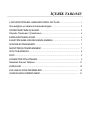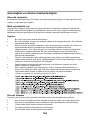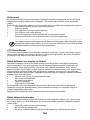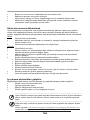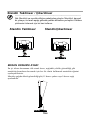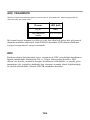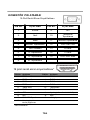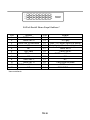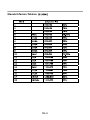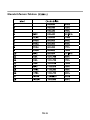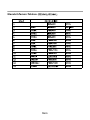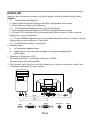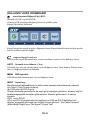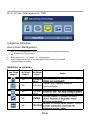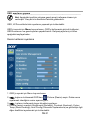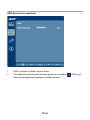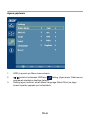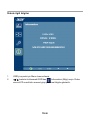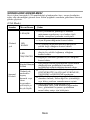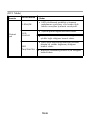LCD MONITÖRLER HAKKINDA ÖZEL NOTLAR............................... 1
Güvenliğiniz ve rahatınız hakkında bilgiler.......................................... 2
ÜRÜN PAKETININ AÇILMASI............................................................. 5
Standin Takilmasi / Çikarilmasi.......................................................... 6
EKRAN KONUMU AYARI................................................................... 6
ELEKTRİK KABLOSUNUN BAĞLANMASI......................................... 7
GÜVENLİK ÖNLEMLERİ ................................................................... 7
MONİTÖRÜN TEMİZLENMESİ .......................................................... 7
GÜÇ TASARRUFU............................................................................ 8
DDC................................................................................................. 8
KONEKTÖR PIN ATAMASI................................................................ 9
Standart Zaman Tablosu.................................................................. 11
KURULUM...................................................................................... 14
KULLANICI AYAR DÜĞMELERİ ....................................................... 15
SORUNLARIN GİDERİLMESİ .......................................................... 21
İÇERİK TABLOSU

TR-1
LCD MONITÖRLER HAKKINDA ÖZEL NOTLAR
Aşağıdaki belirtiler LCD monitörler için normal olup herhangi bir sorun ortaya çıktığı
anlamına gelmez.
NOTLAR
· Floresan ışığın doğası gereği, ilk kullanım esnasında ekranda titreme ortaya çıkabilir.
Titremenin ortadan kalkması için, Açma-Kapatma düğmesini kapatınız ve
sonrasında tekrardan açınız.
· Kullandığınız masaüstü desenine bağlı olarak, ekranda hafif pürüzlü bir parlaklık
ortaya çıkması mümkün olabilir.
· LCD ekranda %99.99 veya daha fazla etkili piksel bulunmaktadır. Eksik piksel veya
sürekli yanan piksel örneğinde olduğu gibi %0.01 veya daha az oranda hata ortaya
çıkabilir.
· LCD ekranın doğası gereği, aynı görüntü saatler boyunca ekranda görüntülendiği
zaman, yeni bir görüntüye geçildikten sonra eski görüntünün izi ekranda kalabilir.
Bu durumda, görüntünün değiştirilmesi veya Açma-Kapatma düğmesinin saatler
boyunca kapalı tutulması neticesinde ekran yavaşça eski haline döner.

TR-2
Güvenliğiniz ve rahatınız hakkında bilgiler
Güvenlik talimatları
Bu talimatları dikkatlice okuyun. Bu belgeyi ileride göz atmak için saklayın. Üründe işaretlenen tüm
uyarıları ve talimatları yerine getirin.
İKAZ erişilebilirlik için
Güç kablosunu taktığınız güç çıkışının kolaylıkla erişilebilir olduğundan ve ekipman operatörüne
mümkün olduğunca yakın şekilde yerleştirildiğinden emin olunuz. Güç ile ekipman arasındaki güç
bağlantısını kesmeniz gerektiğinde, güç kablosunu elektrik çıkışından çektiğinizden emin olun.
Uyarılar
• Bu ürünü suya yakın yerlerde kullanmayın.
• Bu ürünü dengede olmayan bir arabaya, standa veya masaya koymayın. Ürün düşerse,
ciddi şekilde hasar alabilir.
• Ürünün güvenilir bir şekilde çalışması ve aşırı ısınmaya karşı korunması için yuvalar ve
açıklıklar havalandırma için sağlanmıştır. Bu açıklıklar engellenmemeli veya
kapatılmamalıdır. Ürün yatak, kanepe, halı veya diğer benzeri yüzeylere yerleştirilerek
açıklıklar asla engellenmemelidir. Bu ürün asla bir radyatör veya ısı çıkaran nesne
yanına veya üzerine yerleştirilmemeli veya doğru havalandırma sağlanmadığı sürece iç
kısma monte edilmemelidir.
• Tehlikeli voltaj noktalarına dokunabileceğinden ya da yangın veya elektrik çarpmasına
sebep olacak parçaları kısa devre yapabileceğinden bu ürüne asla herhangi bir nesneyi
sokmayın. Ürüne asla herhangi bir sıvı dökmeyin.
• Dahili parçaların hasar görmesinden kaçınmak ve pil sızıntısını önlemek için ürünü
titreyen yüzeylere yerleştirmeyin.
• Spor, egzersiz yaparken ya da herhangi bir titreyen ortamda asla kullanmayın, bu
durum rotor aygıtlarına, HDD, optik sürücüde muhtemelen beklenmeyen kısa devreye
veya hasara sebep olacak ve hatta lityum pil paketini risk altına sokacaktır.
Güvenli dinleme
Duymanızı korumak için duyu uzmanları tarafından önerilen bu talimatları yerine getiriniz.
• Net ve rahat bir şekilde bozulma olmadan duyuncaya kadar sesi yavaş yavaş artırın.
• Ses düzeyini ayarladıktan sonra, kulaklarınıza göre ayarlandıktan sonra artırmayın.
• Yüksek seste müzik dinleme süresini sınırlandırın.
• Çevredeki gürültüleri duymamak için sesi açmayın.
• Çevrenizdeki kişileri duyamıyorsanız sesi kapatın.
Cihazınız aşağıdaki güç kaynaklarından birini kullanır:
•

TR-3
Ürün servisi
Bu ürünü kendiniz tamir etmeye çalışmayın, kapakların açılması ve kapatılması sizi tehlikeli voltaj
noktalarına veya diğer risklere maruz bırakabilir. Tüm onarım işlerini nitelikli servis personeline
yaptırın.
Bu ürünün duvar prizinden çıkarın ve şu durumlarda tamir işini nitelikli servis personeline yaptırın:
• Güç kablosu veya fiş hasarlı, kesik veya yıpranmış
• Ürüne sıvı girmiş
• Ürün yağmura veya suya maruz bırakılmış
• Ürün düşmüş veya hasar görmüş
• Ürün performansında önemli farklılıklar var, servise gitmesi gerekli
• Çalıştırma talimatlarını yerine getirdikten sonra ürün normal çalışmıyor
-----------------------------------------------------------------------------------------------------
Not: Sadece çalıştırma talimatlarında yer alan kontrolleri yapınız, diğer kontrollerin yanlış
ayarlanması hasara sebep olabilir ve ürünün normale döndürülmesi için nitelikli personel
tarafından kapsamlı çalışma yapılmasını gerektirebilir.
LCD Piksel Beyanı
LCD ünitesi yüksek hassas üretim teknikleri kullanılarak üretilmiştir. Yine de bazı pikseller zaman
zaman yanlış yanabilir veya siyah ya da kırmızı nokta şeklinde görünebilir. Bu durum kaydedilen
görüntüler ile ilgili değildir ve bir arıza durumu yoktur.
Rahat kullanım için ipuçları ve bilgiler
Bilgisayar kullanıcıları uzun süre kullanım sonrası gözlerde gerilme ve baş ağrısı hissedebilir.
Ayrıca kullanıcıların uzun süre bilgisayar önünde çalışması halinde bedensel yaralanma riski
bulunmaktadır. Uzun çalışma süreleri, kötü duruş, kötü çalışma alışkanlıkları, stres, yetersiz
çalışma koşulları, kişisel sağlık ve diğer etmenler bedensel yaralanma riskini büyük oranda artırır.
Yanlış bilgisayar kullanımı karpal tünel sendromuna, tendonide, tenosinovitise veya diğer kas-
iskelet bozukluklarına sebep olabilir. Aşağıdaki semptomlar ellerde, bileklerde, kollarda, omuzlarda,
boyunda veya sırtta görünebilir:
• Hissizlik veya yanma ya da karıncalanma hissi
• ağrı, kırıklık veya hassaslık
• acı, şişme veya çarpıntı
• tutulma veya sertlik
• soğuk alma veya halsizlik
Bu semptomlar varsa veya bilgisayar kullanımınız ile ilgili olarak uzun süreli ya da devamlı
rahatsızlık ve/veya acı hissediyorsanız, derhal doktorunuza danışın ve şirketinizin sağlık ve
güvenlik departmanını bilgilendirin.
Aşağıdaki bölüm bilgisayarı daha rahat kullanmanız için ipuçları sunmaktadır.
Rahat bölgenin bulunması
Monitörünüzün görüntüleme açısını ayarlayarak en rahat olduğunuz bölgeyi bulun, ayak koyma
yeri kullanın veya en iyi rahatı elde etmek için oturma yüksekliğini ayarlayın. Aşağıdaki ipuçlarını
yerine getirin:
• Uzun süre sabit bir pozisyonda kalmayın
• İleri ve/veya geri yaslanmayın
• Dik durun ve bacak kaslarınızdaki gerginliği azaltmak için düzenli olarak yürüyün

TR-4
-----------------------------------------------------------------------------------------------------
Uyarı! Ürünü bir kanepe veya yatak üzerinde kullanmamanızı öneririz. Eğer kullanmanız
şartsa, sadece kısa bir süre kullanın, düzenli olarak mola verin ve gerilme egzersizi
yapın.
-----------------------------------------------------------------------------------------------------
Daha fazla bilgi ve dönüşüm yardımı almak için lütfen aşağıdaki web sitelerini ziyaret
ediniz:
Dünya çapında:
• Boynunuzu ve omzunuzu rahatlatmak için kısa molalar verin
• Kaslarınızı germeyin veya omuz silkmeyin
• Harici ekranı, klavyeyi ve fareyi ulaşabileceğiniz en iyi mesafede düzgün takın
• Monitörünüzü belgelerinizden daha fazla görüyorsanız, ekranı masanızın ortasına
yerleştirerek boyun gerginliğini en aza indirin
Görüş durumunuza dikkat etmek
Uzun sure bakmak, yanlış gözlük veya kontakt lens kullanmak, parlama, odanın aşırı aydınlık
olması, kötü odaklanmış ekranlar, çok küçük yazılar ve düşük kontrastlı görüntüler gözlerinizi
yorabilir. Aşağıdaki bölümlerde göz gerilmesini nasıl düşüreceğiniz hakkında öneriler verilmektedir.
Gözler
• Gözlerinizi sık sık dinlendirin.
• Monitörden farklı bir yere bakarak ve uzaktaki bir noktaya odaklanarak gözlerinize
düzenli molalar verin.
• Gözlerinizin kurumamasını sağlamak için sık sık göz kırpın.
Görüntü
• Görüntünüzü net tutun.
• Kafanızı ekranın en üst kenarından daha yüksek bir düzeyde tutun, böylece ekranın
ortasına bakarken gözleriniz aşağıya bakar.
• Metinleri daha iyi okumak ve grafik netliği için parlaklığı ve/veya kontrastı rahat bir
düzeye ayarlayın.
• Şunları yaparak parlamayı ve yansımaları ortadan kaldırın:
• Ekranınızı pencereyi veya diğer ışık kaynaklarını yandan görecek şekilde yerleştirin
• Kalın bir kumaş, perde veya ışık kapatıcı kullanarak odadaki ışığı en aza indirin
• Bir görev ışığı kullanın
• Ekranın görüntü açısını değiştirin
•Parlama azaltma filtresi kullanin
•Ekranin ön üst kenarindan uzanan bir karton gibi bir ekran vizörü kullanin
• Ekranınızı bozuk bir görüntü açısına ayarlamayın.
• Uzun süre parlak ışık kaynaklarına bakmayın, örneğin açık pencereler.
İyi çalışma alışkanlıkları geliştirin
Bilgisayarınızı daha rahat ve verimli kullanmak için aşağıdaki çalışma şartlarını geliştirin:
• Düzenli ve sık sık kısa molalar verin.
• Gerilme egzersizleri yapın.
• Mümkün olduğunca sık taze hava alın.
• Düzenli egzersiz yapın ve vücut sağlığınızı koruyun.
http://www.acer-group.com/public/Sustainability/sustainability04.htm
http://www.acer-group.com/public/Sustainability/sustainability01.htm

T
R-5
· LCD Monitör
ÜRÜN
PAKETININ AÇILMASI
Ürün kutusunu açtığınızda lütfen aşağıdaki ögelerin bulunduğunu kontrol ediniz ve
monitörün gelecekte taşınması veya paketlenmesi ihtimaline karşı bu paketleme
malzemelerini saklayınız.
Kullanıcı Kılavuzu
· AC Elektrik
Kablosu
· D-Sub Kablosu
· DVI Kablosu
· Hızlı Başlangıç
Kılavuzu
·
(Opsiyonel)
(Opsiyonel)
S231HL LCD monitor
AC Adaptörü
· Audio Kablosu
(Opsiyonel)
·
G196WL
·
K
ablosu
(Opsiyonel)
HDMI
G196WL
G206HL
G226HQL
G236HL
LCD monitor
MU.LUZ00.001

TR-6
EKRAN KONUMU AYARI
En iyi izleme konumunu elde etmek üzere, aşağıdaki şekilde gösterildiği gibi
monitörün
kenarlarını kavramak için her iki elinizi kullanarak monitörün eğimini
ayarlayabilirsiniz.
Monitör, aşağıda oklarla gösterildiği gibi, 15 derece yukarı veya 5 derece aşağı
ayarlanabilir.
Standin Takilmasi / Çikarilmasi
--
------------------------------------------------------------------
Not: Monitörü ve monitör altlığını paketinden çıkartın. Monitörü, dengeli
bir yüzeye, ön tarafı aşağı gelecek şekilde dikkatlice yerleştirin. Ekranın
çizilmesini önlemek için bir bez kullanın.
Standin Takilmasi
Standin
Çikarilmasi
1
2
1
2
5
15

TR-7
ELEKTRİK KABLOSUNUN BAĞLANMASI
· İlk olarak, kullandığınız elektrik kablosunun bulunduğunuz yerde ihtiyaç duyulduğu
şekliyle doğru tipte olduğunu kontrol ediniz.
· Bu monitör, AC 100/120V veya AC 220/240 V voltaj bölgesinde kullanıma imkan
veren bir üniversal güç arzına sahiptir. Kullanıcı ayarına gerek yoktur.
· Elektrik kablosunun bir ucunu AC girişine ve diğer ucunu da uygun bir AC elektrik
prizine takınız.
· AC 120 V’da kullanılan üniteler için:
Bir UL Listeli Kablo Seti; SVT Tipi kablo ve 10 A/125 V değerli fiş kullanınız.
· AC 220/240 V’da kullanılan üniteler için (ABD dışında):
H05VV-F kablodan ve 10 A, 250 V değerli fişten oluşan bir Kablo Seti kullanınız.
Kablo, cihazın kullanılacağı ülke için uygun güvenlik onaylarına sahip olmalıdır.
GÜVENLİK ÖNLEMLERİ
· Kablonun zarar görmesini önlemek üzere, monitörü veya diğer herhangi bir ağır nesneyi
elektrik kablosunun üzerine yerleştirmekten kaçınınız.
· Monitörü yağmura, aşırı neme veya toza maruz bırakmayınız.
· Monitörün havalandırma deliklerinin ve açıklıklarının üzerini kapatmayınız. Monitörü
her zaman uygun havalandırmanın bulunduğu bir yere yerleştiriniz.
· Monitörü parlak bir arka zemine karşı veya güneş ışığı ya da diğer ışık kaynaklarının
monitörün yüzünde yansıyabileceği bir yere yerleştirmekten kaçınınız. Monitörü göz
seviyesinin biraz aşağısına yerleştiriniz.
· Monitörü baska bir yere naklederken özenle kavrayiniz.
· Ekran çok hassas olduğu için, ekranı darbeye maruz bırakmaktan veya çizmekten
kaçınınız.
MONİTÖRÜN TEMİZLENMESİ
Monitörü temizlerken lütfen aşağıdaki kılavuz maddelerini dikkatlice uygulayınız.
· Temizlemeden önce her zaman monitörün fişini çekiniz.
· Ekranı ve kabinin ön ve yan kısımlarını silmek için yumuşak bir bez kullanınız.

TR-8
GÜÇ TASARRUFU
Bir kontrol sinyali taranana veya klavye ya da fare etkin hale gelene dek güç tasarruf
durumları muhafaza edilecektir. Etkin KAPALI durumdan AÇIK duruma dönülmesi
için geri kazanım süresi 3 saniye civarındadır.
DDC
Kurulum işlemini kolaylaştırmak üzere, sistemizin de DDC protokolünü desteklemesi
halinde monitörünüz sisteminizde Tak ve Çalıştır fonksiyonunu destekler. DDC
(Ekran Veri Kanalı), monitörün örneğin, desteklenen çözünürlükler ve karşılık gelen
zamanlama gibi yetenekleri hakkında host sistemini otomatik olarak bilgilendirdiği
bir iletişim protokolüdür. Monitör DDC2B standardını destekler.
DurumLED Iþiði
AÇIKMavi
Güç tasarrufu
modu
Yanıp Sönen Mavi
Monitör ekran kumandasından gelen kontrol sinyali ile "güç tasarrrufu" moduna geçecektir; bu
durumda mavi ışık yanıp söner.

TR-9
PIN NO.AÇIKLAMAPIN NO.AÇIKLAMA
1.Kirmizi9.+5V
2.Yesil10.
Mantiksal
Topraklama
3.Mavi11.Monitör Topraklama
4.Monitör Topraklama12.DDC-Seri Veri
5.DDC-dönüsü13.H-Senk
6.R-Topraklama14.V-Senk
7.G- Topraklama15.DDC-Seri Saat
8.B- Topraklama
KONEKTÖR PIN ATAMASI
15-Pinli Renkli Ekran Sinyal Kablosu
19 pimli renkli ekran sinyal kablosu*
* bazı modellerde
PIN No. Açıklama PIN No. Açıklama
1 TMDS veri 2+ 2 TMDS veri 2 koruması
3 TMDS veri 2- 4 TMDS veri 1+
5 TMDS veri 1 koruması 6TMDS veri 1-
7 TMDS veri0+ 8 TMDS veri 0 koruması
9 TMDS veri0- 10 TMDS saat+
11 TMDS saat korumasi 12 TMDS saat-
13 CEC 14 Ayrılmış (cihaz üzerindeki N.C.)
15 SCL 16 SDA
17 DDC/CEC Topraklı 18 +5 V güç
19 Hot-plug (açıkken
takma) algılaması
1357911
810 462
13151719
12141618

TR-10
24-Pinli Renkli Ekran Sinyal Kablosu*
PIN Anlami PIN Anlami
1. TMDS veri 2- 13. NC
2. TMDS veri 2+ 14. +5 V güç
3. TMDS veri 2/4 koruması 15. GND (+5 V hsync.vsync için dönüş)
4. NC 16. Hot-plug (açıkken takma) algılaması
5. NC 17. TMDS veri 0-
6. DDC saat 18. TMDS veri 0+
7. DDC veri 19. TMDS veri 0/5 koruması
8. NC 20. NC
9. TMDS veri 1- 21. NC
10. TMDS veri 1+ 22. TMDS saat korumasi
11. TMDS veri 1/3 koruması 23. TMDS saat+
12. NC 24. DDC TMDS saat-
* bazı modellerde

TR-11
Standart Zaman Tablosu

Standart Zaman Tablosu
TR-12

Standart Zaman Tablosu
TR-13

TR-14
KURULUM
Monitörü host sisteminize kurmak için lütfen aşağıda belirtilen adımları takip ediniz:
Adımlar
1.1-1Video Kablosunu Bağlayın
a.Hem monitörün hem de bilgisayarın KAPALI olduğundan emin olunuz.
b.Video kablosunu bilgisayara bağlayınız.
1-2DVI Kablosunu Bağlayın(yalnızca Çift-Girişli Model)
a.Hem monitörün hem de bilgisayarın KAPALI olduğundan emin olunuz.
b.24-iğneli DVI kablosunun bir ucunu monitörün arkasına takınız ve diğer ucunu da
bilgisayarın yuvasına bağlayınız.
2.
3.
4.
Monitörü ve Bilgisayarı AÇIN
İlk olarak monitörü ve sonrasında bilgisayarı AÇINIZ.
Bu sırayı takip etmek çok önemlidir.
Eğer monitör hala düzgün bir şekilde çalışmıyorsa, lütfen sorunu teşhis etmek üzere
sorunların giderilmesi kısmına bakınız.
Adaptörü takın
a AC kablosunu adaptöre takın.
b Adaptörün bir ucunu monitöre ve diğer ucunu doğru topraklanan AC
prizine takın.
Ses Kablosunu bağlayın.
(Opsiyonel)
4
19-iğneli HDMI kablosunun bir ucunu monitörün arkasına takınız ve diğer ucunu da
bilgisayarın yuvasına bağlayınız .
1-
3
(Opsiyonel)
1-
HDMI
VGA
DC
DC-IN
D-SUB
DVI
HDMI
AUDIO OUT
DVI
DC-IN
D-SUB
DVI
HDMI
AUDIO OUT

TR-15
KULLANICI AYAR DÜĞMELERİ
Açma-Kapatma Düğmesi/Güç LED’i:
Monitörü AÇAR veya KAPATIR.
Cihazın AÇIK durumda olduğunu gösterecek şekilde yanar.
Kısayol Menüsünü kullanma
Kısayol menüsünü açmak için işlev düğmesine basın. Kısayol menüsü en sık erişilen ayarları
hızlı bir şekilde seçmenizi sağlar.
empowering(güç veriyor):
OSD menüsü kapalı durumda iken, senaryo modunu seçmek için bu düðmeye basın.
AUTO Otomatik Ayar düđmesi / Çıkıţ:
Otomatik Ayar işlevini etkinleştirmek için bu düğmeye basın. Yatay konum, Dikey konum,
Saat ve Odağı ayarlamak için kullanılır.
MENUOSD işlevleri:
OSD Menüsünü etkinleştirmek için bu düğmeye basın.
INPUT Input key:
Monitörünüze bağlanabilecek üç farklı video kaynağı arasında seçim yapmak
için “Input” (Giriş) tuşunu kullanın.
(a) VGA girişi (b) DVI-D girişi
Girişler arasında gezindikçe o an seçili giriş kaynağını gösteren, ekranın sağ üst
tarafında aşağıdaki mesajları göreceksiniz. Resmin görünmesi 1-2 saniye
sürebilir.
VGA veya DVI-D
VGA veya DVI-D girişlerinden biri seçiliyse ve VGA ve DVI-D kabloları ba lı
değilse, aşağıdaki gibi kayan bir iletişim kutusu görünür: “No Cable Connect”
(Kablo Bağlı Değil) veya “No Signal” (Sinyal Yok)

TR-16
Ana Menü
Simgesi
Alt Menü
Simgesi
Alt Menü
Ögesi
Tanim
Yok
Yok
Yok
Yok
Yok
Acer eColor Management OSD
Özellikler ve yararları
Çalıştırma talimatları
1 Acer eColor Management OSD'ye girmek ve senaryo modlarına ulaşmak için
Empowering Tuşuna basın.
2 Modu seçmek için " " ya da " " tuşlarına basın.
3 Modu onaylamak ve Acer eColor Management’tan çıkmak için Otomatik
ayarlama düğmesine basın.
Acer eColor Management
ECO modu
Ayarları, güç t ü
ketimini azaltacak
şekilde d
üzenler.

TR-17
--------------------------------------------------------------------
Not: Aşağıdaki içerikler yalnızca genel amaçlı referans olması için
verilmiştir. Gerçek ürün özellikleri farklılık gösterebilir.
OSD, LCD monitörünüzün ayarlarını yapmak için kullanılabilir.
OSD’yi açmak için Menu tuşuna basın. OSD’yi kullanarak görüntü kalitesini,
OSD konumunu ve genel ayarları yapabilirsiniz. Gelişmiş ayarlar için lütfen
aşağıdaki sayfaya bakın:
Resim kalitesini ayarlama
1OSD’yi açmak için Menu tuşuna basın.
2 / tuşlarını kullanarak OSD’den Picture (Resim) seçin. Daha sonra
ayarlamak istediğiniz resim ayarına gidin.
3 / tuşlarını kullanarak kayar ölçekleri ayarlayın.
4Picture (resim) menüsü, Brightness (Parlaklık), Contrast (Kontrast), Colour
Temp (Renk Sıcaklığı), Auto Config (Otomatik Yapılandırma) ve görüntüyle ilgili
diğer özellikleri ayarlamak için kullanılabilir.
OSD ayarlarını yapma

TR-18
OSD konumunu ayarlama
1OSD’yi açmak için Menu tuşuna basın.
2Yön düğmelerini kullanarak ekranda gösterilen menüden OSD seçin.
Daha sonra ayarlamak istediğiniz özelliğe ilerleyin.

TR-19
Ayarın yapılması
1OSD’yi açmak için Menu tusuna basin.
2 / tuslarini kullanarak OSD’den Setting (Ayar) seçin. Daha sonra
ayarlamak istediginiz özellige ilerleyin.
3Setting (ayar) menüsü, ekran Menu Language (Menü Dilini) ve diger
önemli ayarlari yapmak için kullanilabilir.
Sayfa yükleniyor...
Sayfa yükleniyor...
Sayfa yükleniyor...
Sayfa yükleniyor...
Sayfa yükleniyor...
-
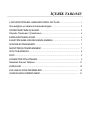 1
1
-
 2
2
-
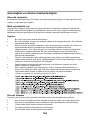 3
3
-
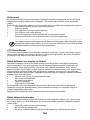 4
4
-
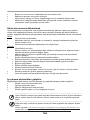 5
5
-
 6
6
-
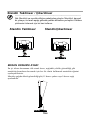 7
7
-
 8
8
-
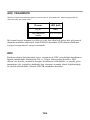 9
9
-
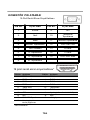 10
10
-
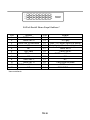 11
11
-
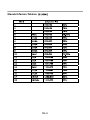 12
12
-
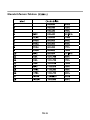 13
13
-
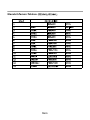 14
14
-
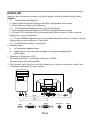 15
15
-
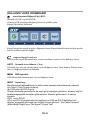 16
16
-
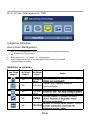 17
17
-
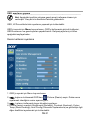 18
18
-
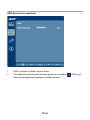 19
19
-
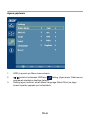 20
20
-
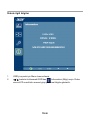 21
21
-
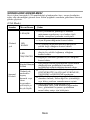 22
22
-
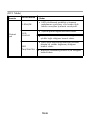 23
23
-
 24
24
-
 25
25
Acer G206HL Kullanım kılavuzu
- Kategori
- TV'ler
- Tip
- Kullanım kılavuzu
İlgili makaleler
-
Acer V225WL Kullanım kılavuzu
-
Acer V235HL Kullanım kılavuzu
-
Acer S190WL Kullanım kılavuzu
-
Acer G225HQL Kullanım kılavuzu
-
Acer S232HL Kullanım kılavuzu
-
Acer P196WV Kullanım kılavuzu
-
Acer S182HL Kullanım kılavuzu
-
Acer H244H Kullanım kılavuzu
-
Acer S231HL Kullanım kılavuzu
-
Acer G206HQL Kullanım kılavuzu